Puteți controla distanța verticală dintre liniile de text din document prin ajustarea distanței dintre linii. În plus, puteți schimba spațierea verticală între paragrafe dintr-un document prin indentare înainte și după paragrafe. De asemenea, puteți specifica că nu trebuie să rupeți linii sau paragrafe.
Schimbarea spațiilor liniare pentru întregul document
În fila Design, faceți clic pe Interval de intervale.
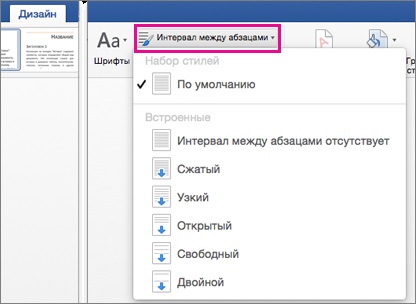
Selectați opțiunea dorită. Pentru a seta un singur interval în document, selectați Spațierea paragrafelor.
Parametrii setului de stil curent vor fi înlocuiți. Dacă după un timp trebuie să restabiliți setările inițiale, faceți din nou clic pe Design> Interval paragraf și selectați o opțiune din secțiunea Setarea stilurilor. Aceasta poate fi setarea implicită. după cum sa menționat mai sus, sau numele setului actual de stiluri.
Schimbați spațiul pentru o parte a documentului
Pentru a modifica spațierea liniei pentru o porțiune a unui document, urmați acești pași.
Selectați paragrafele pe care doriți să le modificați.
În fila Pagina principală, faceți clic pe Interval.
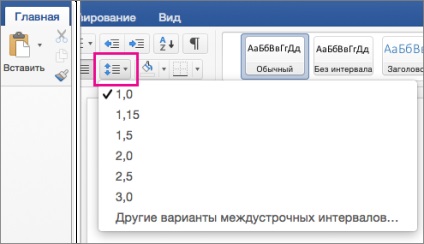
Selectați valoarea intervalului de linie sau faceți clic pe Alte variante ale spațiilor liniare din partea de jos a meniului și apoi selectați parametrii doriți din caseta de dialog Paragraf din secțiunea Spațiere.
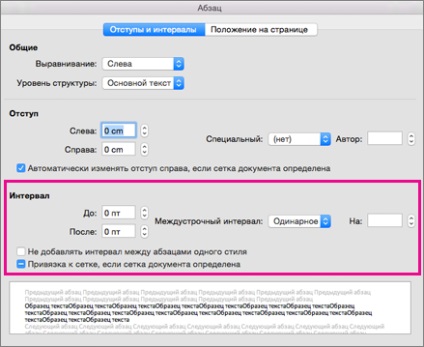
Pentru a schimba intervalul deasupra sau sub paragrafele textului selectat, faceți clic pe săgeata de lângă câmpul Înainte sau După și specificați valoarea dorită.
Interval între paragrafe
Modificarea distanței dintre linii
Selectați textul pentru care doriți să setați spațierea liniilor.
În fila Pagina principală, în grupul Paragraf, faceți clic pe butonul Distanță linie și specificați intervalul dorit.
Modificați intervalul dintre paragrafe
Selectați paragrafele pentru care doriți să setați intervalul.
Notă: Selectați lista marcată pe care doriți să o formatați.
În fila Pagina principală, în grupul Paragraf, faceți clic pe butonul Distanță între linii și selectați Alte opțiuni pentru spațierea liniilor.
În secțiunea Interval, setați intervalul necesar între paragrafe din câmpul Înainte sau După.
Modificați intervalul dintre rânduri sau paragrafe din toate documentele noi
Când creați un document în Word, utilizați șablonul Normal pentru a defini parametrii acestuia, cum ar fi intervalele dintre linii și paragrafe. Dacă schimbați setările din acest șablon, toate documentele noi vor fi create cu noile setări.
În meniul Fișier, faceți clic pe Deschidere. apoi faceți dublu clic pe / Users / username / Library / Application Support / Microsoft / Office / Șabloane utilizator / Normal.dotm.
Sfat: Dacă utilizați Mac OS X 10.7 (Lion), dosarul Bibliotecă este ascuns în mod implicit. Pentru a merge la el din caseta de dialog Deschidere. apăsați COMMAND + SHIFT + G, iar în câmpul Go to folder, tastați
Faceți dublu clic pe fișierul Normal.dotm.
Se deschide șablonul "Normal".
În fila Pagina principală, în grupul Paragraf, faceți clic pe butonul Distanță linie și efectuați una dintre următoarele acțiuni:
Articole similare
-
Modalități de a schimba vibrațiile corpului pentru a scăpa de furie și alte negative, de felul meu 7
Trimiteți-le prietenilor: